*本文包含一些宣传材料。
如何使用 PayPal 购买 Filmora13 (Fimora 13) 的概要。
在这篇文章中。Filmora13(フィモーラ13)表示欲望的对象,喜欢,讨厌等。贝宝本节解释如何购买。
目录
Filmora13(フィモーラ13)をPayPalで購入する方法
在官方网站上访问Filmora

选择[视频编辑和转换软件]并点击[Filmora]。
从菜单中,选择视频编辑和转换软件,然后点击Filmora。

选择[购买]。
[点击Filmora并选择购买。

这两个版本的购买页面在[个人]、[企业/商业]的标签中稍高处标明。

选择[针对个人]、[针对公司/商业]和[针对学生/教职员工]标签。
选择[针对个人]、[针对公司/商业]和[针对学生/教职员工]标签。

这三个计划可以归纳为以下几点
- 针对个人的:对于个人使用和在YouTube等网站上发布,这是个好办法。
- 企业:用于公司公关视频、内部使用等,这是。
- 对于学生和工作人员:这供学生和教师用于视频制作(需要学生证或其他证明)。
[年度许可证] 和 [永久许可]
[年度许可证] 和 [永久许可].
- 年度许可证:它是按年收费的,但在软件更新时可以跟随最新版本。
- 永久许可 :购买时的版本可以无限期使用,但必须重新购买以更新到最新版本。
如果你想要最新的功能,请选择[年度许可]。
如果你想更长时间、更便宜地使用你现在拥有的功能,我们推荐[永久许可]。
选择一个许可证并点击[购买]。
选择一个许可证并点击购买。
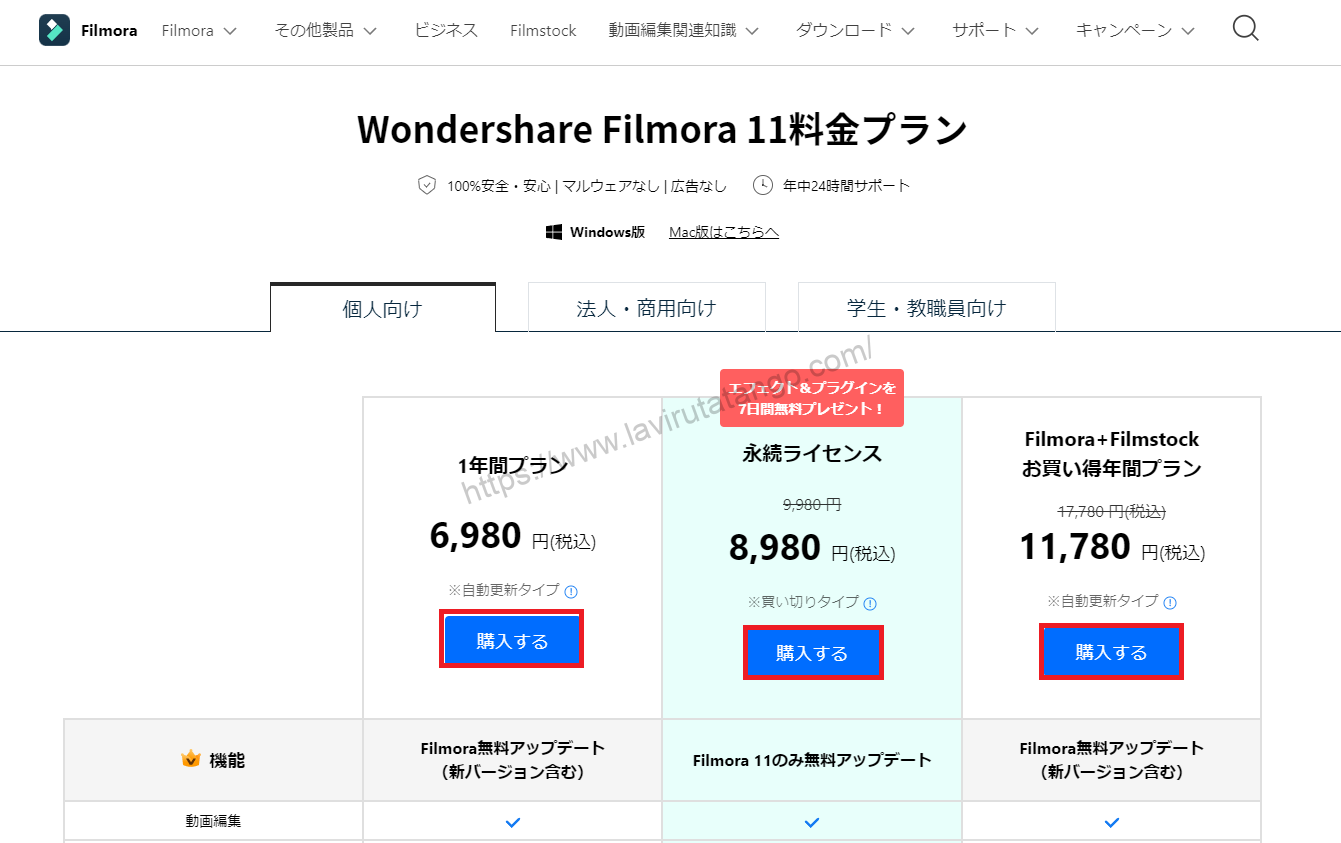
点击[购买],并选择一种付款方式。
选择[PayPal]作为支付方式。
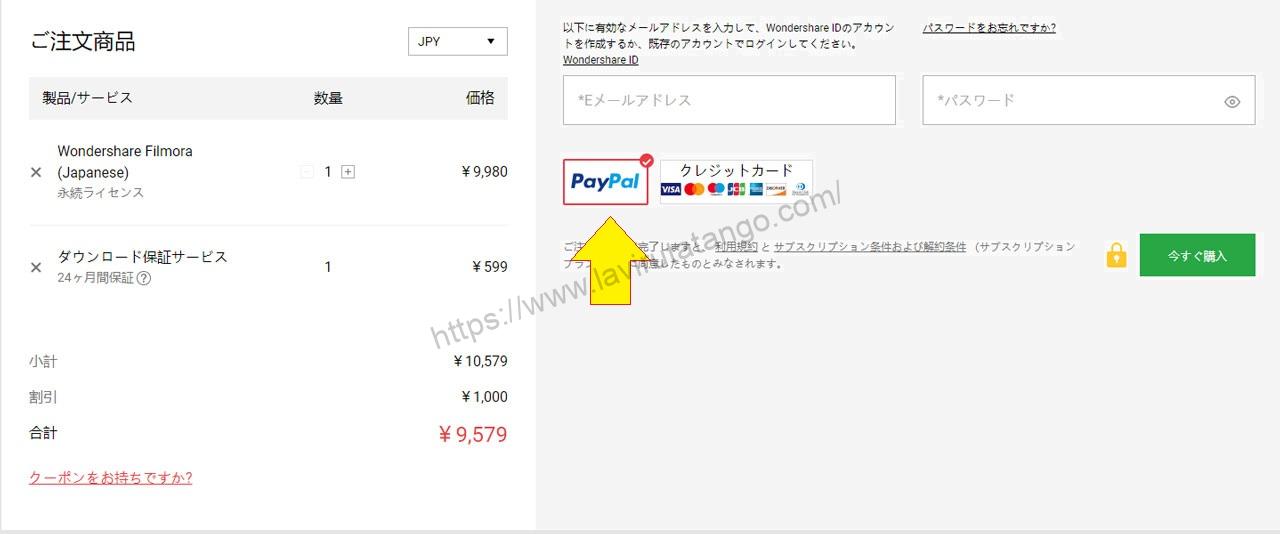
选择PayPal作为付款方式。
PayPal账户持有人。
选择PayPal作为支付方式,并点击如果你有PayPal账户。

输入你的PyaPal帐户和密码,然后点击[登录]按钮。

没有PayPal账户的客户
如果你没有PayPal账户,请在 "如果你没有PayPal账户 "部分填写信息,并点击[接受并创建账户]按钮。

点击[登录]按钮并点击[继续]按钮。
[点击 "继续 "按钮,完成购买。

一旦你完成报名,你将会收到一封购买完成的电子邮件到你注册的电子邮件地址。

ここで、Filmora13(フィモーラ13)をPayPalで購入は完了です。
摘要
この記事では、Filmora13(フィモーラ13)をPayPalで購入する方法について解説しました。